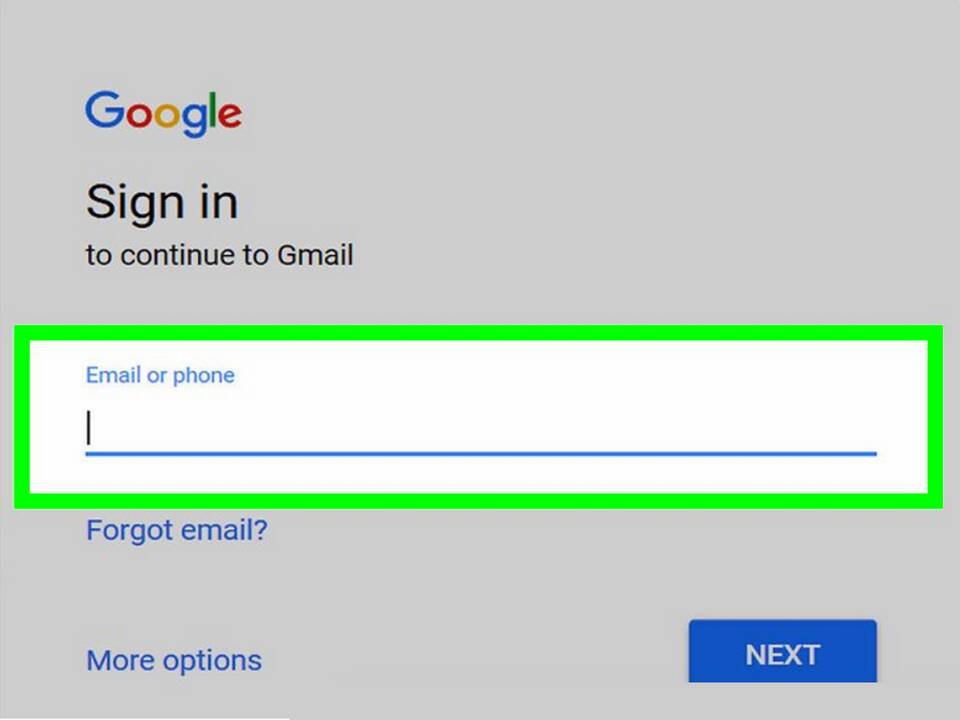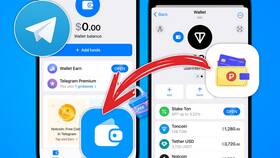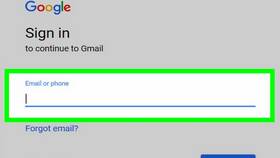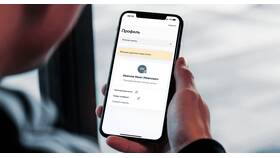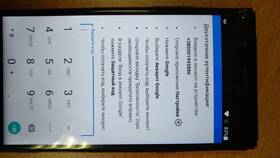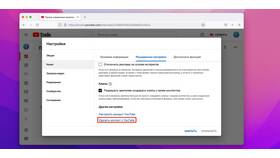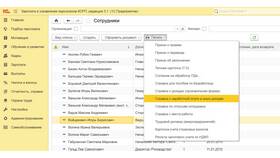Выход из аккаунта Google может потребоваться при использовании общественного компьютера или для смены учетной записи. Рассмотрим различные способы выхода на разных устройствах.
Содержание
Выход на компьютере через браузер
- Откройте любой браузер и перейдите на сайт google.com
- В правом верхнем углу нажмите на аватар или инициалы
- В появившемся меню выберите "Выйти"
- Подтвердите действие, если потребуется
Выход на мобильном устройстве
Для Android:
- Откройте "Настройки" устройства
- Перейдите в раздел "Аккаунты"
- Выберите аккаунт Google
- Нажмите "Удалить аккаунт"
Для iOS:
- Откройте приложение Gmail или Google
- Нажмите на аватар профиля
- Выберите "Управление аккаунтами на этом устройстве"
- Нажмите "Выйти"
Выход из всех устройств удаленно
| Шаг | Действие |
| 1 | Зайдите в аккаунт Google через браузер |
| 2 | Перейдите в раздел "Безопасность" |
| 3 | Найдите "Ваши устройства" |
| 4 | Выберите "Управление устройствами" |
| 5 | Нажмите "Выйти" на нужных устройствах |
Что происходит после выхода
- Прекращается доступ к сервисам Google
- Сохраняются все данные в аккаунте
- Можно снова войти в любое время
- Некоторые приложения могут перестать работать
Отличие выхода от удаления аккаунта
- Выход: временное прекращение доступа, данные сохраняются
- Удаление: полное стирание аккаунта и всех данных
Рекомендации по безопасности
- Всегда выходите из аккаунта на общественных компьютерах
- Проверяйте активные сеансы в настройках безопасности
- Используйте двухфакторную аутентификацию
- Не сохраняйте пароль в браузере на чужих устройствах
Заключение
Выход из аккаунта Google - простая процедура, которая помогает защитить ваши данные при использовании нескольких устройств или общедоступных компьютеров. Для полной безопасности рекомендуется периодически проверять активные сеансы и выходить из неиспользуемых устройств.